背景信息
对于单个的阿里云账号,您可以在标签控制台,为其启用创建者标签。具体操作,请参见启用创建者标签。
对于企业的多个阿里云账号,您可以先使用资源目录搭建企业的多账号组织结构,然后使用云治理中心的账号工厂功能,批量统一为资源目录成员启用创建者标签功能。启用后,资源目录成员中新创建的资源会自动绑定创建者标签,有利于标签的统一管理。本文为您介绍多账号的操作方法。
操作步骤
使用资源目录管理账号登录云治理中心控制台。
配置账号基线。
在左侧导航栏,单击账号工厂。
在账号工厂页面的账号基线编排区域,单击设置。
在账号基线编排对话框,单击新建基线。
在添加基线项对话框,选中开通云产品,然后单击添加。
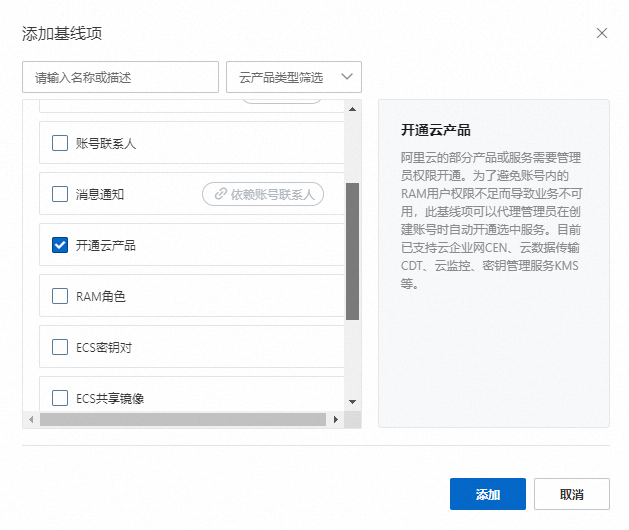
在基线编排页面的开通云产品区域,选中创建者标签。
在基线编排页面基线名称右侧,单击
 图标,修改自定义基线名称(例如:创建者标签),然后单击确定。
图标,修改自定义基线名称(例如:创建者标签),然后单击确定。单击保存。
为资源目录成员应用账号基线。
- 在账号工厂页面的开始使用账号工厂区域,单击应用到已有账号。
在基线选择对话框,选择上一步创建的账号基线和基线项,然后单击确定。
- 在应用到已有账号页面,单击选择账号,选择目标账号。支持批量选中多个账号。
- 配置基线项参数。
- 单击下一步:预览,预览各基线项参数。
单击开始执行。
在成员账号列表中,当目标账号状态为成功时,表示已在目标账号中成功启用了创建者标签。
在服务关联角色对话框,单击确定。
云治理中心会在目标账号中创建一个名为AliyunServiceRoleForGovernanceSetup的服务关联角色,用于应用配置基线。如果该角色已经存在,则不会重复创建。
验证配置结果是否成功。
在成员账号列表中,当目标账号状态为成功时,表示已在目标账号中成功启用创建者标签。您也可以登入对应成员账号,查看创建者标签是否启用成功。
说明以上操作是为已有的资源目录成员批量启用创建标签,您还可以使用该配置基线创建新的资源目录成员,新成员中将自动启用创建者标签。具体操作,请参见使用账号基线创建账号。
相关文档
反馈
- 本页导读 (1)
文档反馈